Tải tệp lên
Thay vì sử dụng API, bạn có thể sử dụng cơ chế tải tệp lên. Lưu ý rằng nếu có nhiều người bán cần cập nhật dữ liệu, thì API sẽ là phương pháp đề xuất để đơn giản hoá hoạt động.
Bật chế độ cài đặt quốc gia
Trước khi gửi ưu đãi bạn cần để bật chương trình địa phương cụ thể.
Bạn có thể bật Trang thông tin miễn phí tại địa phương và Quảng cáo kho hàng tại địa phương trong mục Đích Merchant Center bằng cách chuyển đến:
- "Wheel" (Bánh xe) phần cài đặt ở góc trên cùng bên phải
- Tiện ích bổ sung
- Khám phá > kích hoạt Trang thông tin miễn phí tại địa phương và Quảng cáo kho hàng tại địa phương
- Chọn quốc gia
Gửi dữ liệu
Thay vì sử dụng API, dữ liệu cũng có thể được gửi thông qua tính năng tải tệp lên cơ chế.
Giống như API, dữ liệu sản phẩm và kho hàng có thể được gửi cùng một lúc hoặc tự gửi nguồn cấp dữ liệu tương ứng tuỳ theo tính năng mà bạn bật.
Có ba loại nguồn cấp dữ liệu cho Nhà cung cấp LFP tuỳ thuộc vào dữ liệu để gửi:
- Khoảng không quảng cáo
- Việc này nhằm cung cấp dữ liệu kho hàng cho các sản phẩm của người bán. Nếu GTIN là đã biết , nguồn cấp dữ liệu này có thể tự động tạo nguồn cấp dữ liệu sản phẩm và dữ liệu có thể được gửi cùng lúc
- Giai đoạn bán hàng
- Nếu không thể thường xuyên gửi dữ liệu kho hàng, hãy liệt kê tất cả sản phẩm bán được trong một khoảng thời gian nhất định với giá trị doanh số đạt tối thiểu là 60 ngày dữ liệu này có thể giúp mô hình này dự đoán giá và số lượng
- Cửa hàng
- Nguồn cấp dữ liệu cửa hàng liên kết các mã cửa hàng của bạn với địa chỉ cửa hàng. Nếu không cung cấp nguồn cấp dữ liệu này, bạn phải so khớp mã cửa hàng trong nguồn cấp dữ liệu kho hàng cho mã cửa hàng trên Google Business của nhà bán lẻ Hồ sơ.
Bạn có thể tải các nguồn cấp dữ liệu này lên thông qua tài khoản phụ LFP Merchant Center:
- Đăng nhập vào Tài khoản phụ LFP Merchant Center
- Nhấp vào bánh xe Cài đặt và công cụ > Nguồn dữ liệu > Thẻ Điểm bán hàng đang bật phía trên cùng bên trái
- Chọn nguồn cấp dữ liệu để Tải lên:
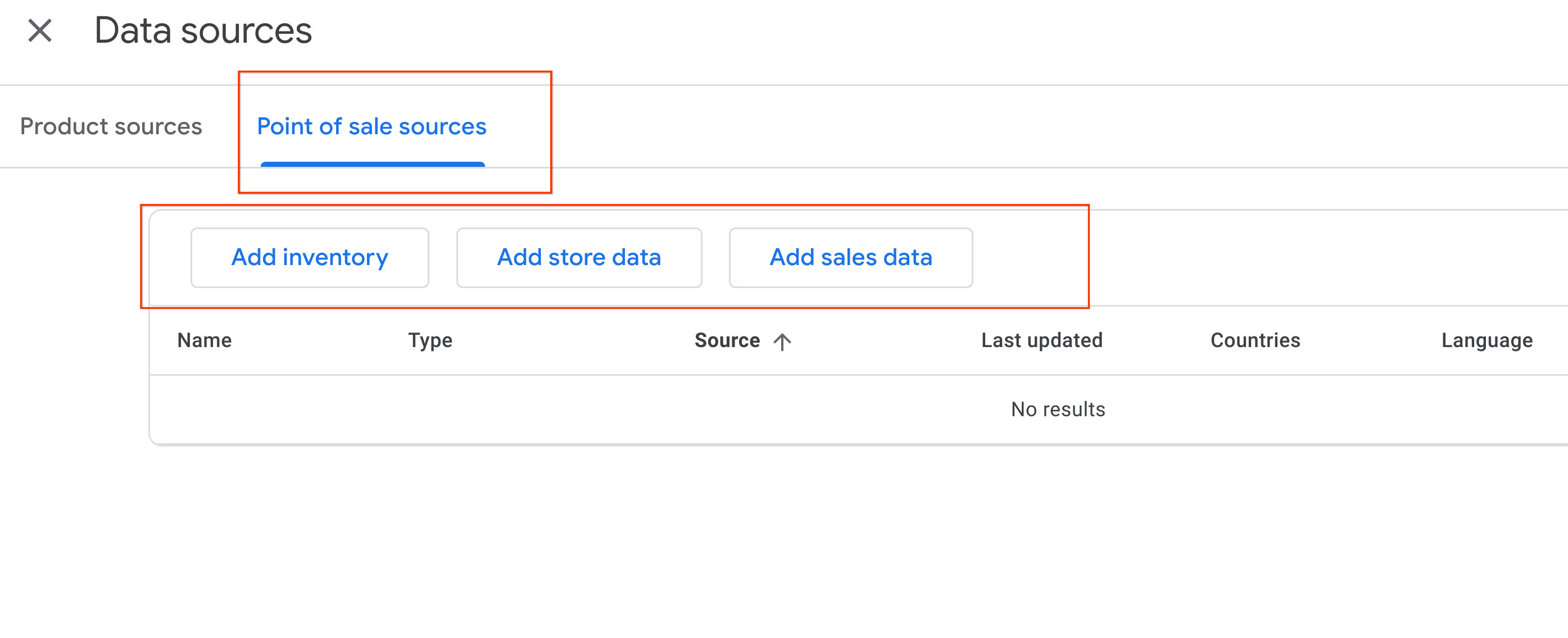
- Chọn phương thức sử dụng (tệp hoặc Mẫu Google Trang tính)
- Chọn phương thức ưu tiên để chuyển dữ liệu
- Chọn Quốc gia nơi dữ liệu sẽ hiển thị
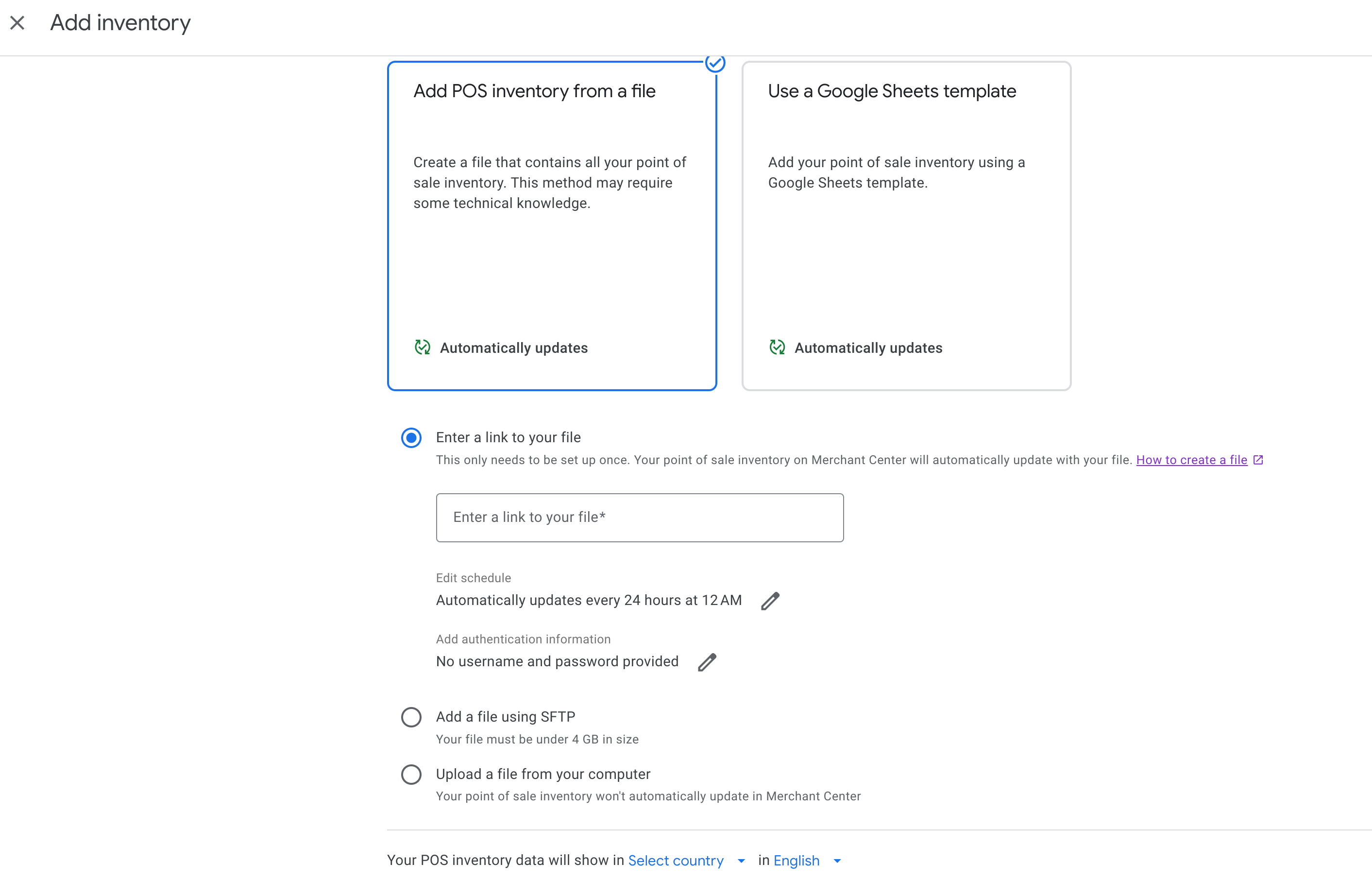
Gửi dữ liệu sản phẩm và kho hàng cùng một lúc
Giống như API, dữ liệu sản phẩm và kho hàng có thể được gửi cùng một lúc bằng các cập nhật thường xuyên thông qua nguồn cấp dữ liệu kho hàng hoặc ít thường xuyên hơn thông qua nguồn cấp dữ liệu doanh số. Bạn cần phải biết rõ GTIN cho tất cả các mặt hàng ở để có kết quả khớp chính xác với Danh mục của Google.
Xin lưu ý rằng phương thức này không thể cho phép người bán trên MHLSF cơ bản vì họ cần có một Nguồn cấp dữ liệu sản phẩm địa phương để thêm đúng thuộc tính. Tham khảo MHLSF .
Ngoài ra, xin lưu ý rằng khi chỉ gửi các thuộc tính trong nguồn cấp dữ liệu kho hàng, cần tạo một nguồn cấp dữ liệu cho từng người bán. Nguồn cấp dữ liệu này có thể được thiết lập một lần mỗi quốc gia nơi các ưu đãi cần hiển thị.
Thuộc tính "target_customer_id" sẽ đảm bảo rằng các mặt hàng được liên kết đến đúng Mã người bán.
Gửi dữ liệu sản phẩm và dữ liệu kho hàng riêng biệt
Nếu GTIN không có sẵn rộng rãi hoặc bạn muốn tận dụng nguồn cấp dữ liệu sản phẩm hiện tại trong tài khoản Merchant Center mục tiêu hoặc bạn muốn bật MHLSF cho người bán, bạn cần phải có một Nguồn cấp dữ liệu sản phẩm địa phương cụ thể.
Bạn có thể tải Nguồn cấp dữ liệu sản phẩm địa phương lên:
- Đăng nhập vào tài khoản Merchant Center mục tiêu để tải dữ liệu lên cho
- Nhấp vào "Cài đặt và công cụ" bánh xe
- Nguồn dữ liệu
- Thêm nguồn sản phẩm
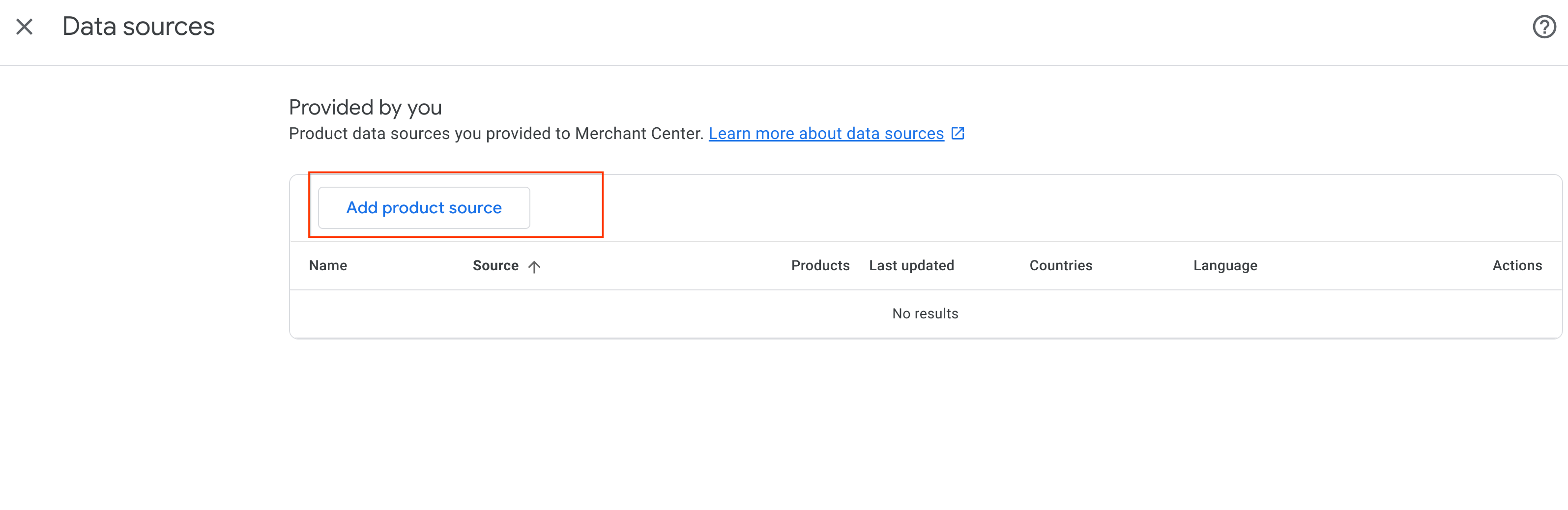
- Chọn cách tải dữ liệu lên
- Chọn Quốc gia nơi dữ liệu sẽ hiển thị
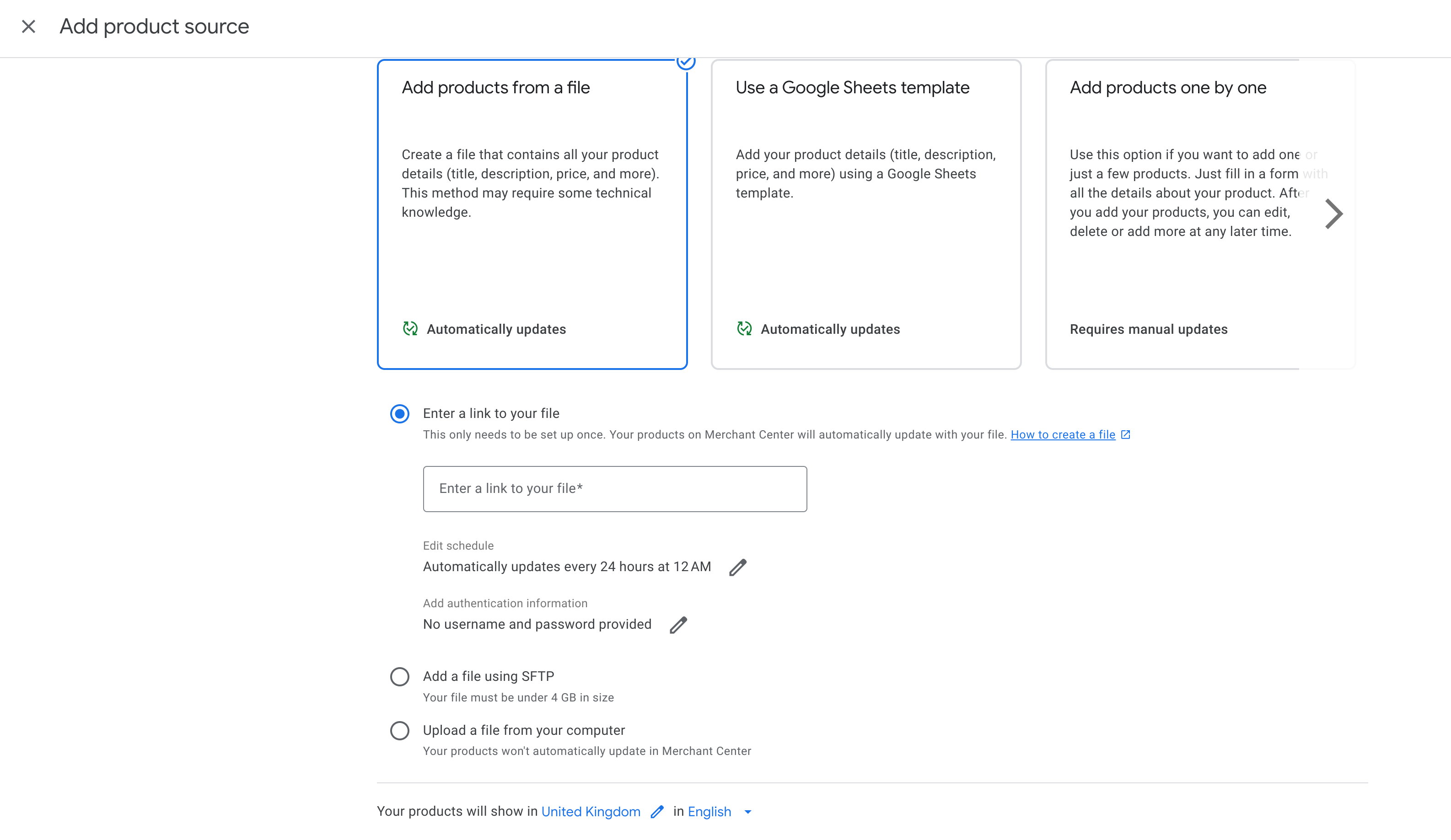
Sau đó, bạn có thể gửi dữ liệu kho hàng hoặc dữ liệu doanh số bằng cách lặp lại các bước trong phần "gửi sản phẩm cùng lúc" .
Gửi dữ liệu trên Trang doanh nghiệp
Tương tự như API, dữ liệu cửa hàng có thể được gửi thông qua hoạt động tải tệp lên:
- Đăng nhập vào tài khoản phụ của LFP Merchant Center
- Nhấp vào bánh xe Cài đặt và công cụ > Nguồn dữ liệu > Thẻ Điểm bán hàng đang bật phía trên cùng bên trái
- Chọn "thêm dữ liệu cửa hàng"
Tham khảo trang quy cách dữ liệu cửa hàng để biết các trường bắt buộc gửi trong tệp của bạn.
